这篇文章主要讲解了“windows11更新打不开电脑如何解决”,文中的讲解内容简单清晰,易于学习与理解,下面请大家跟着小编的思路慢慢深入,一起来研究和学习“windows11更新打不开电脑如何解决”吧!
方法一:
1、首先长按电源按钮强制关机在进行开机依次循环3次即可进入安全模式,选择“疑难解答”。
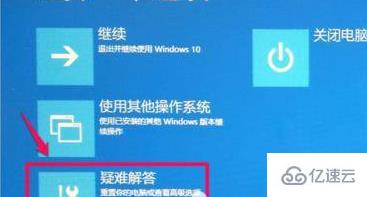
2、然后你就可以在高级选项的窗口中选择“回退到以前的版本”了。

3、接着点击“回退到以前版本”的按钮即可开始回退。
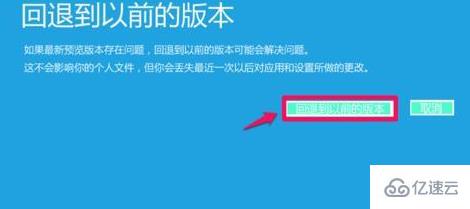
4、等待还原完成即可。

方法二:
如果你舍不得新的系统也可以试试这个方法。
1、首先用方法一中的方法进入高级选项界面,点击“启动设置”。
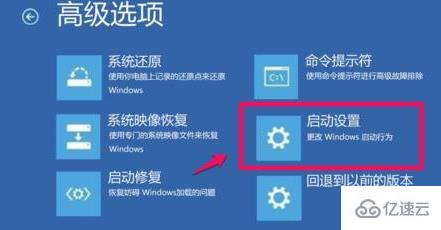
2、在打开的启动设置窗口中点击“重启”。

3、电脑重启以后,进入启动设置窗口,按下键盘上的数字“4”,即可进入“安全模式”。

4、在安全模式窗口,按下快捷键Win+R,输入代码msconfig,回车打开系统配置窗口。
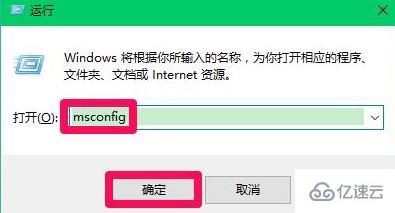
5、在系统配置窗口,点击“诊断启动”,再点击“应用”,重启电脑即可解决进入系统。
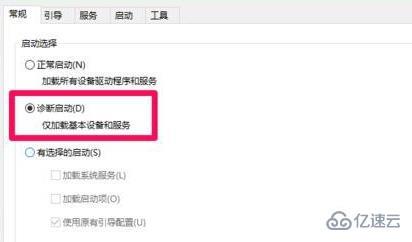
感谢各位的阅读,以上就是“windows11更新打不开电脑如何解决”的内容了,经过本文的学习后,相信大家对windows11更新打不开电脑如何解决这一问题有了更深刻的体会,具体使用情况还需要大家实践验证。这里是亿速云,小编将为大家推送更多相关知识点的文章,欢迎关注!
亿速云「云服务器」,即开即用、新一代英特尔至强铂金CPU、三副本存储NVMe SSD云盘,价格低至29元/月。点击查看>>
免责声明:本站发布的内容(图片、视频和文字)以原创、转载和分享为主,文章观点不代表本网站立场,如果涉及侵权请联系站长邮箱:is@yisu.com进行举报,并提供相关证据,一经查实,将立刻删除涉嫌侵权内容。